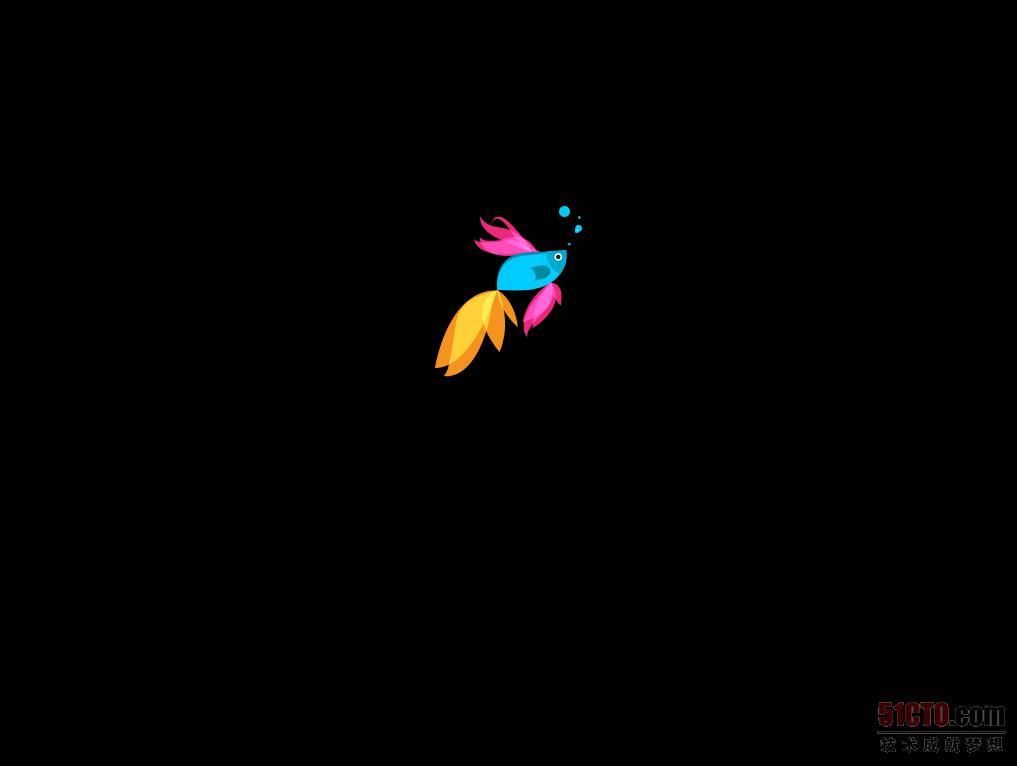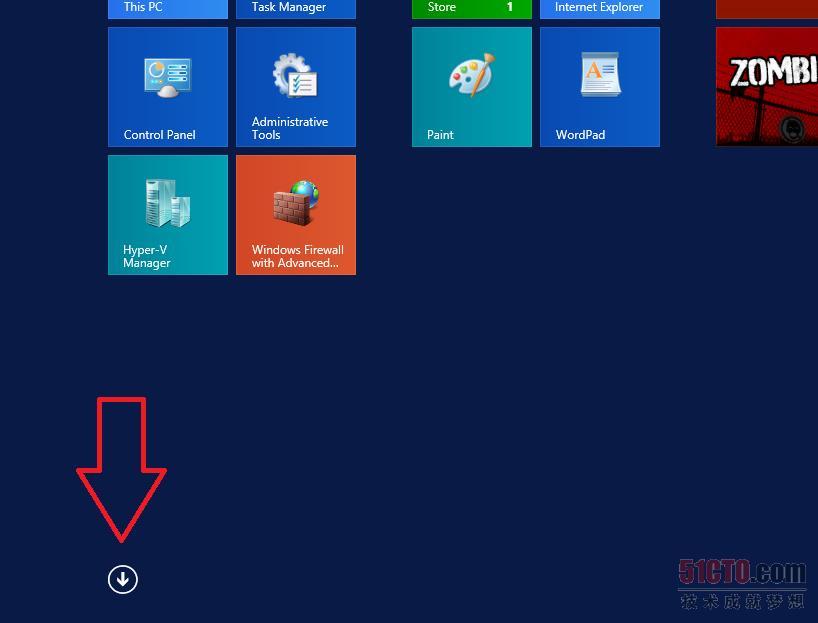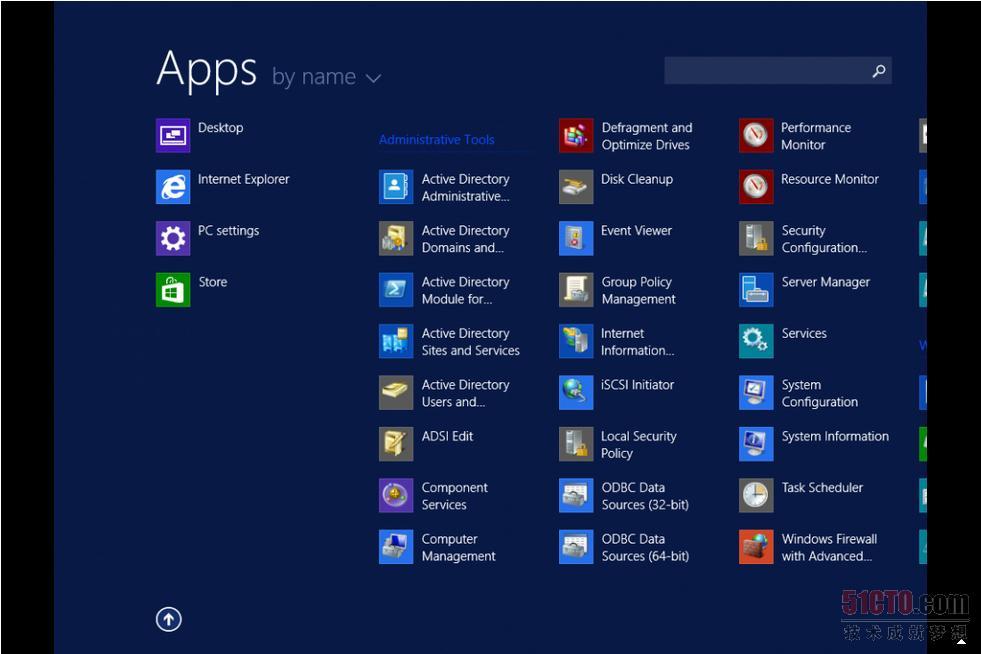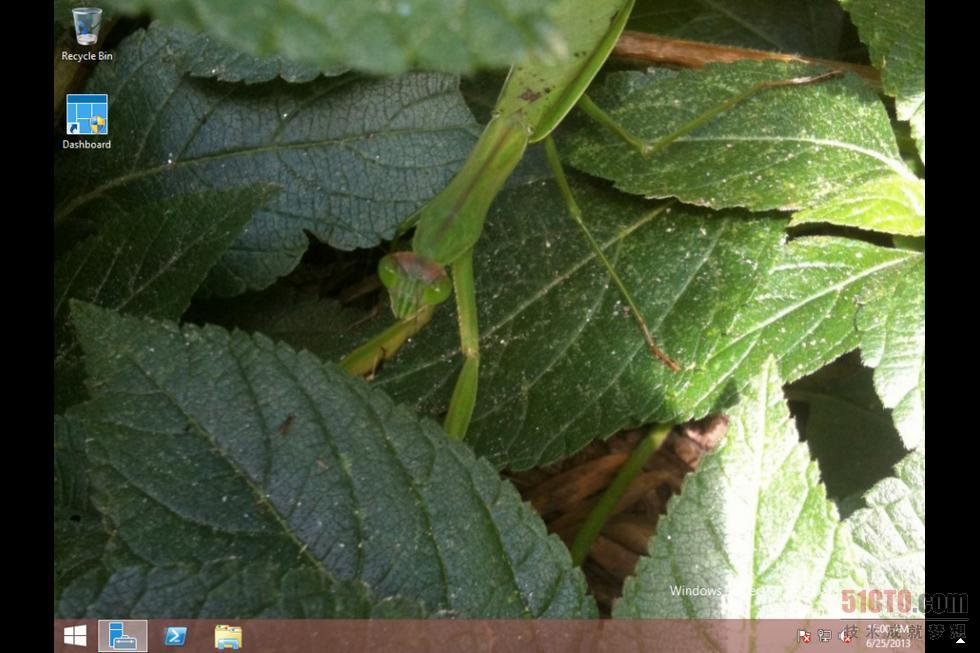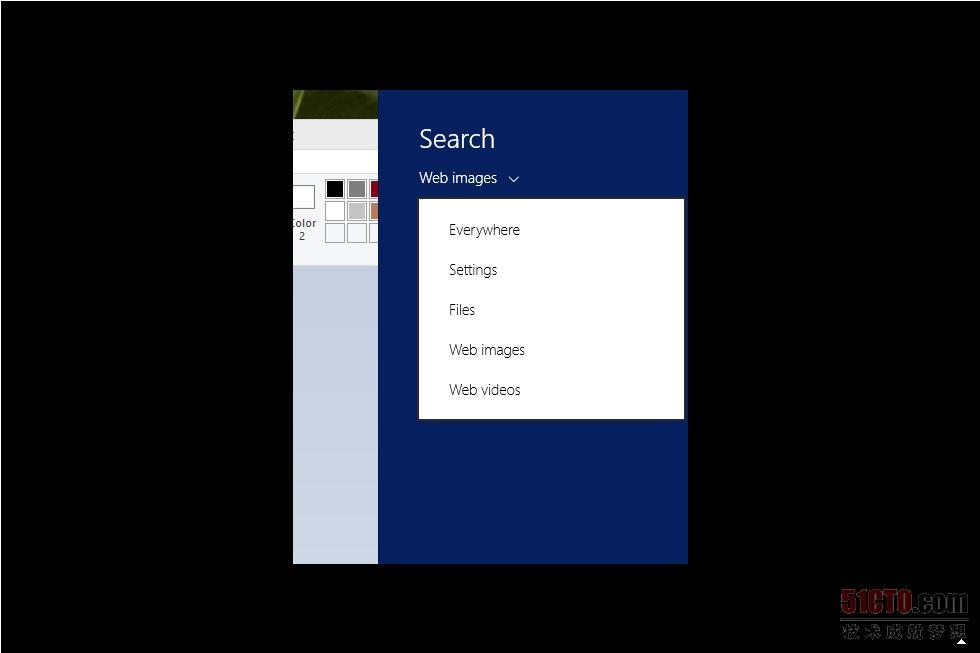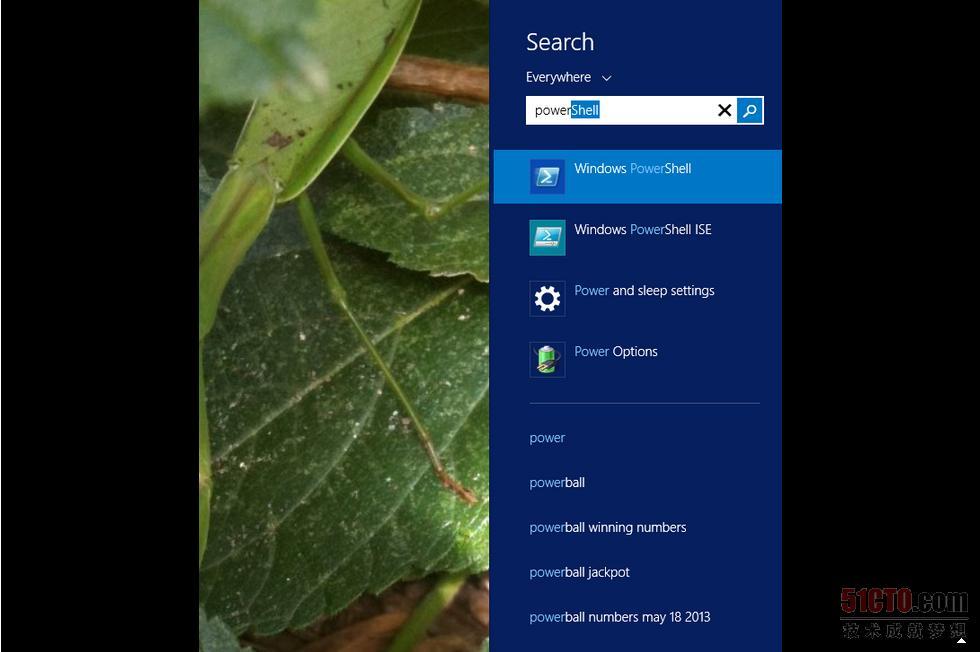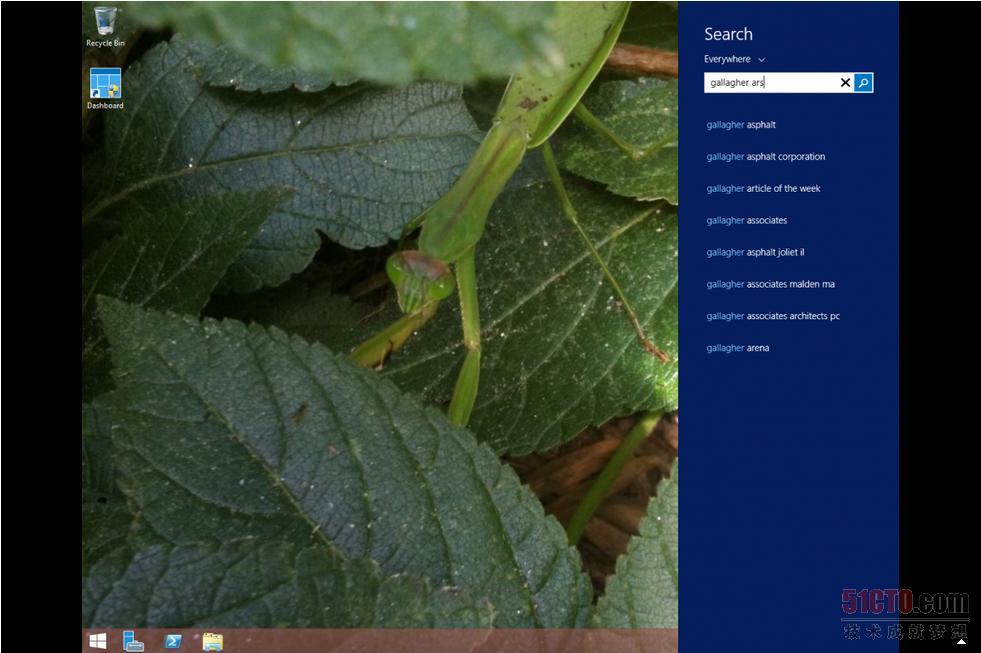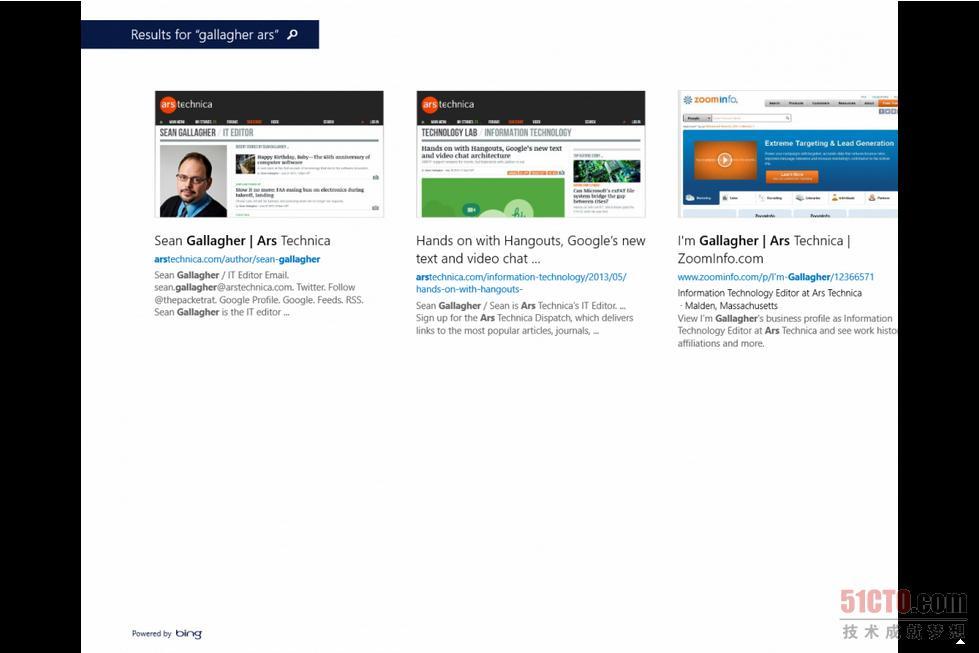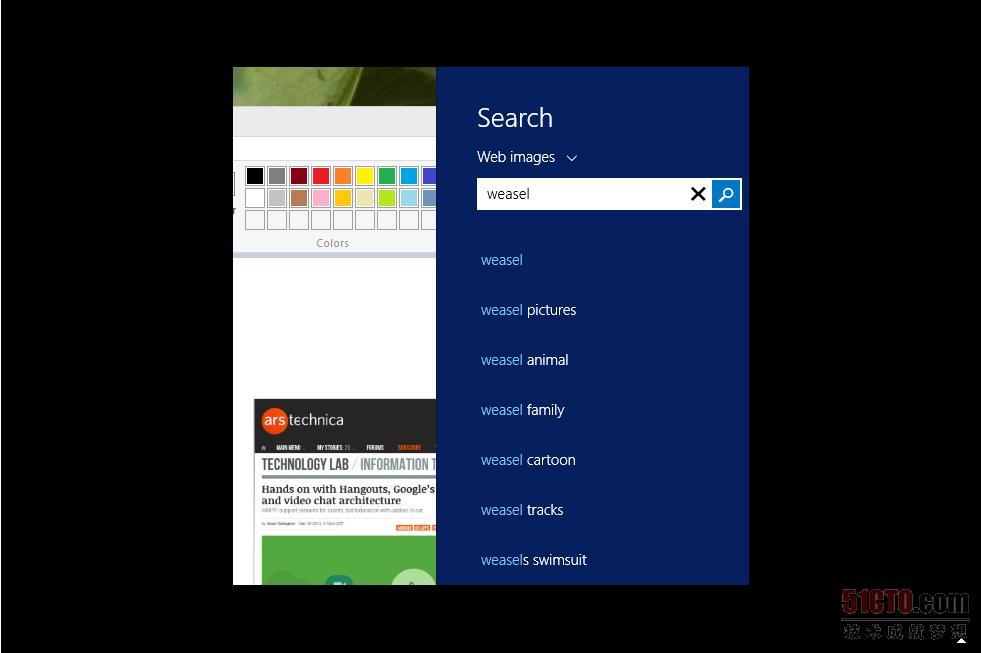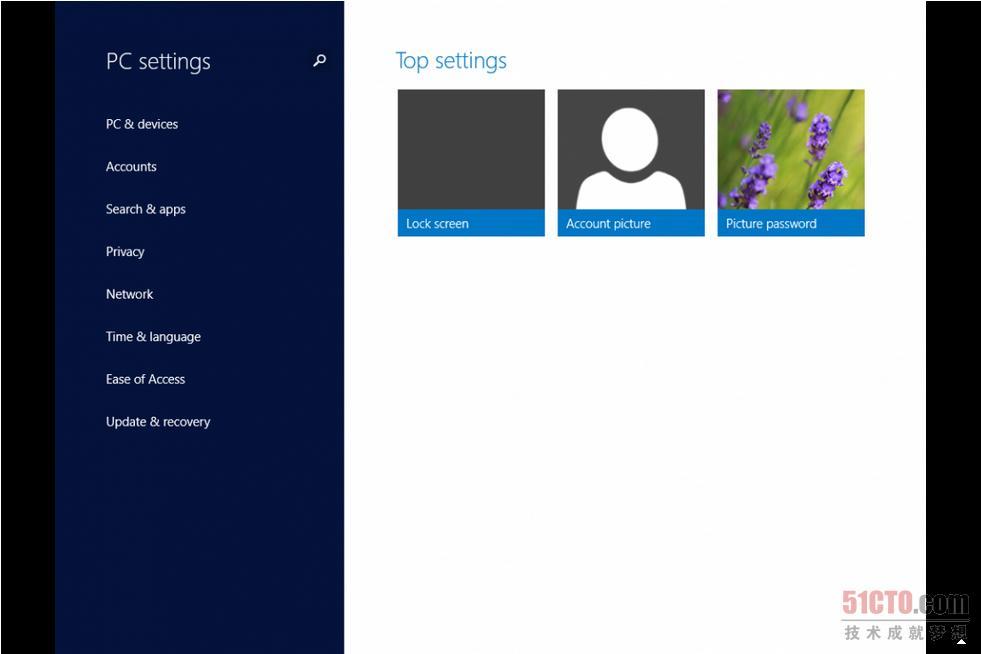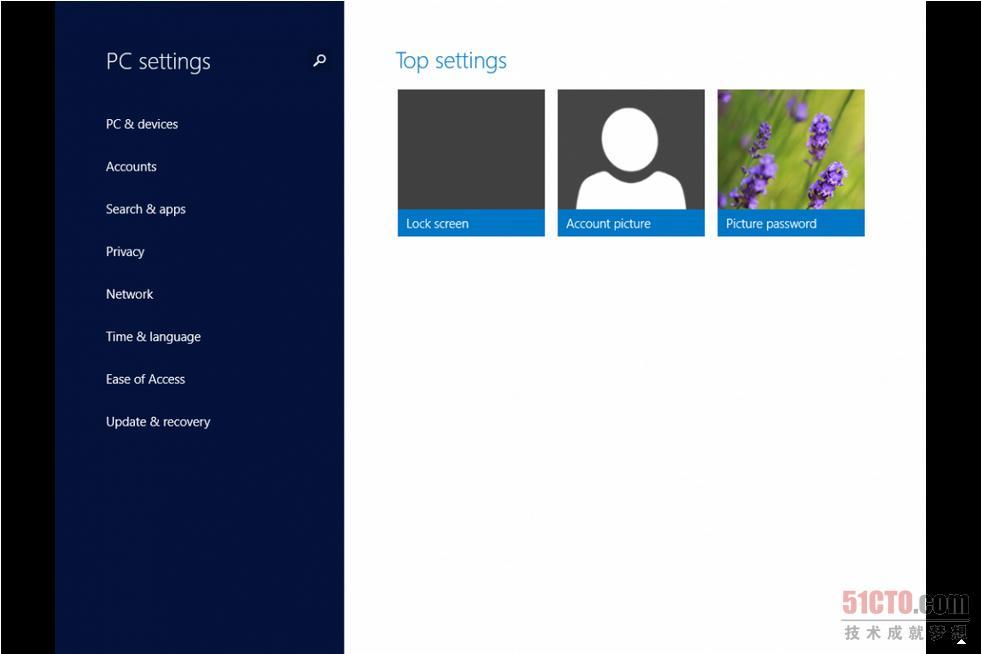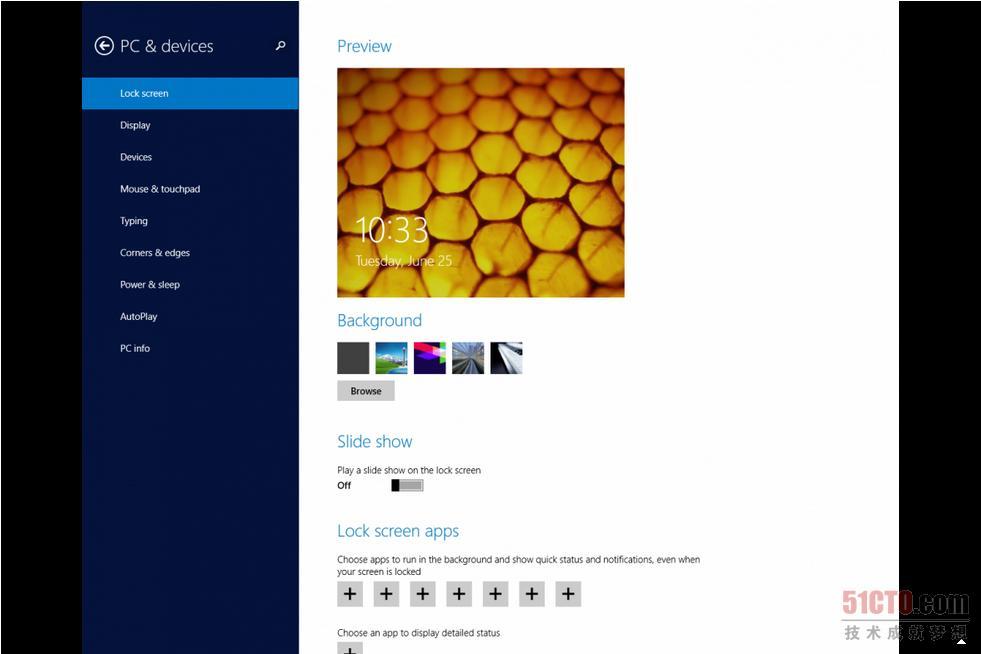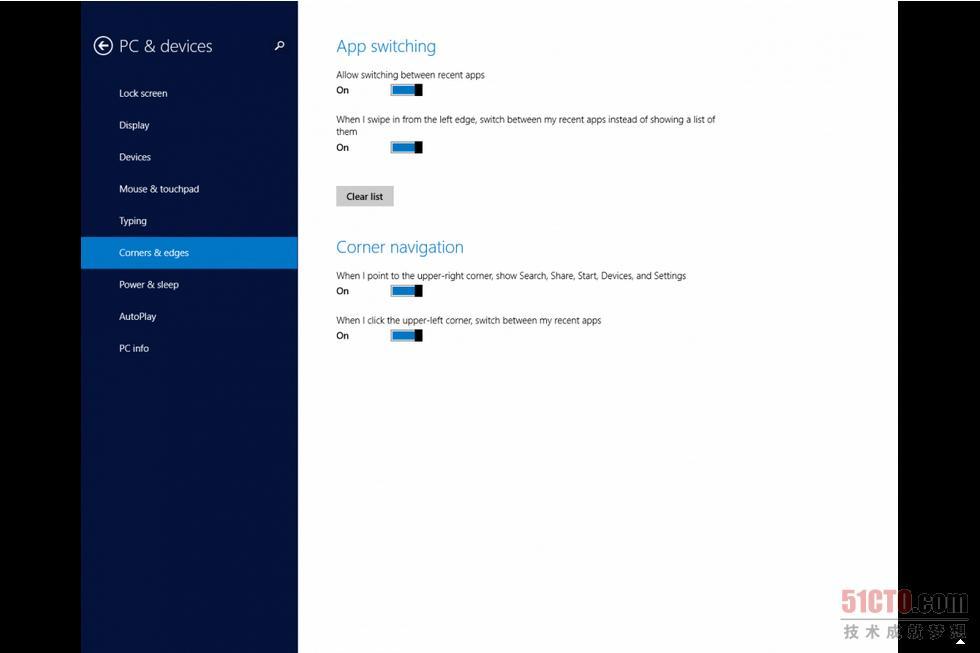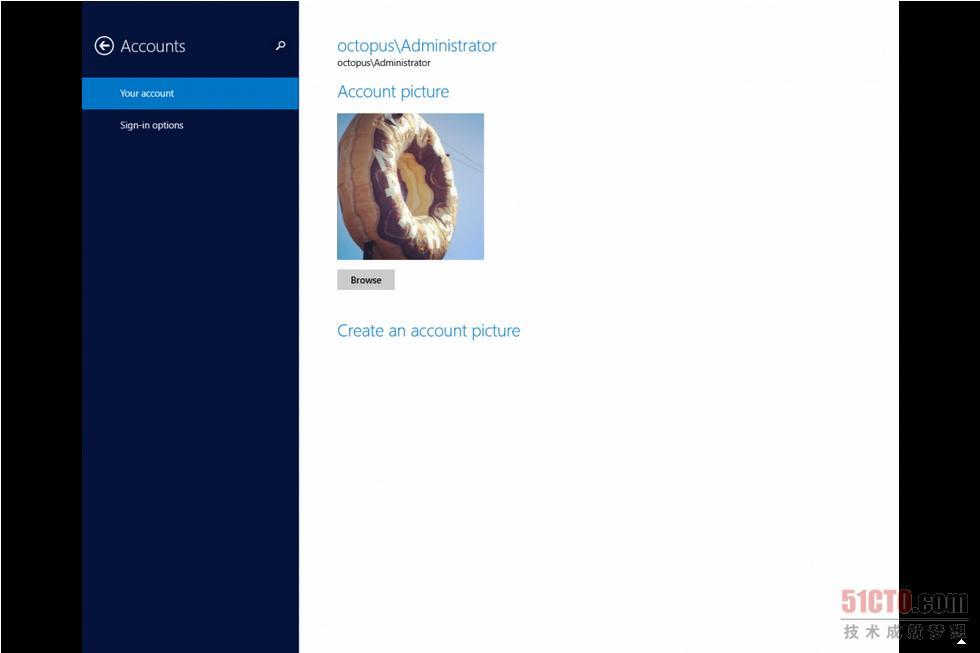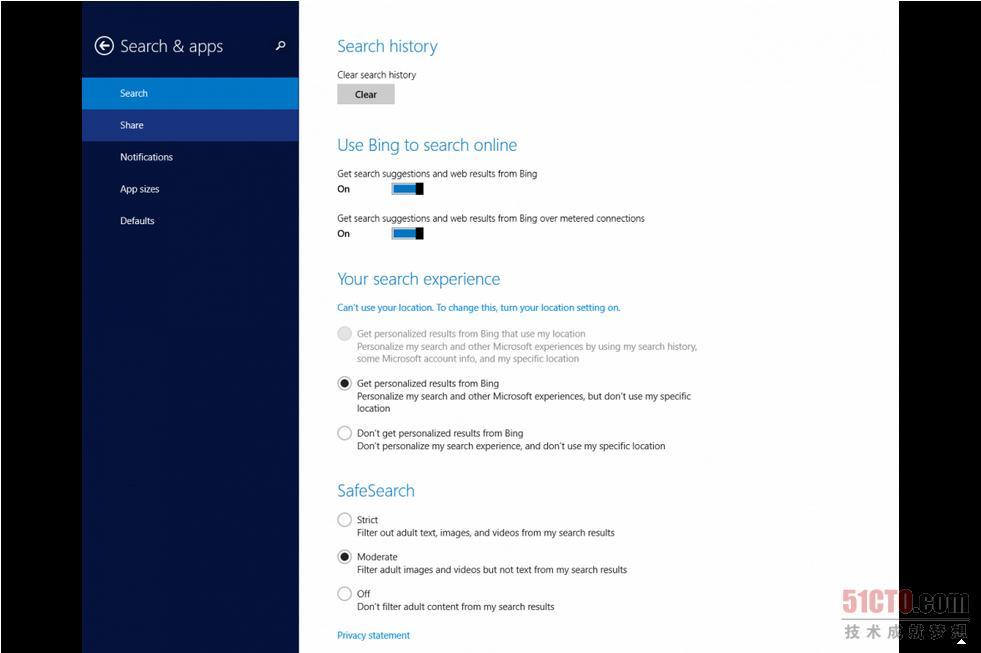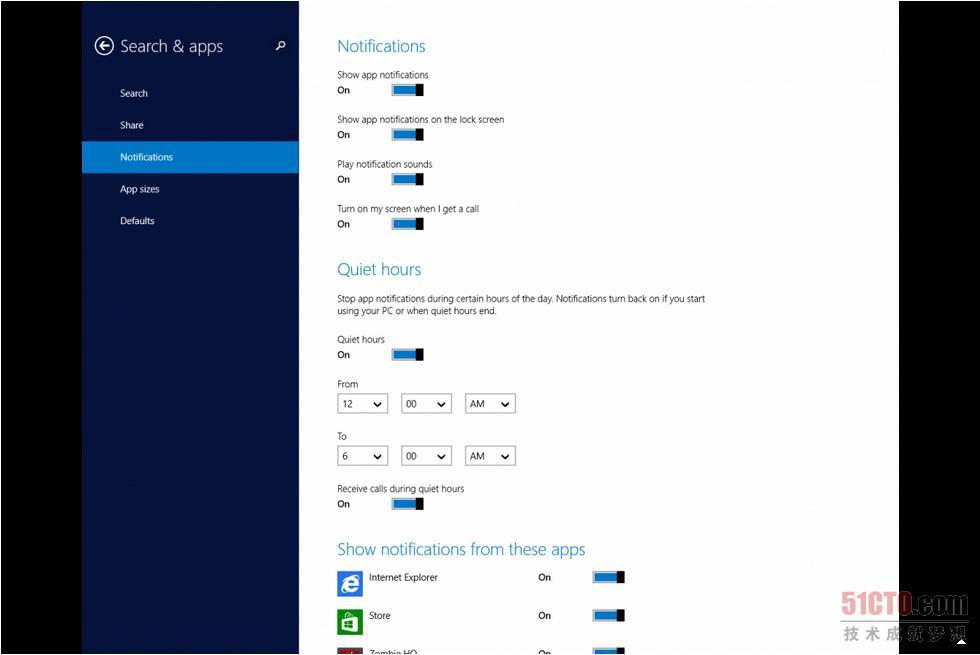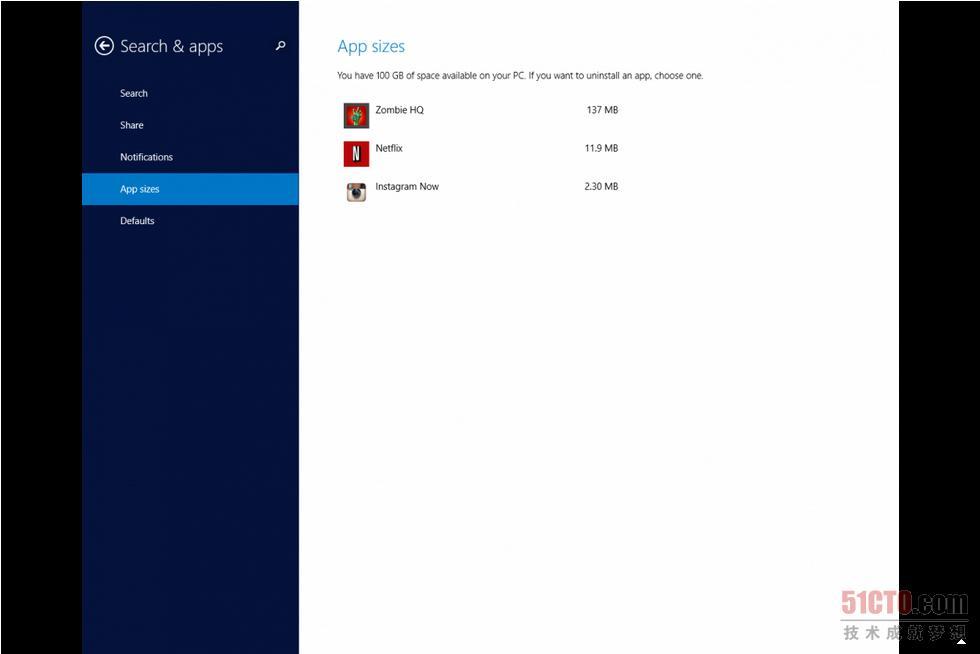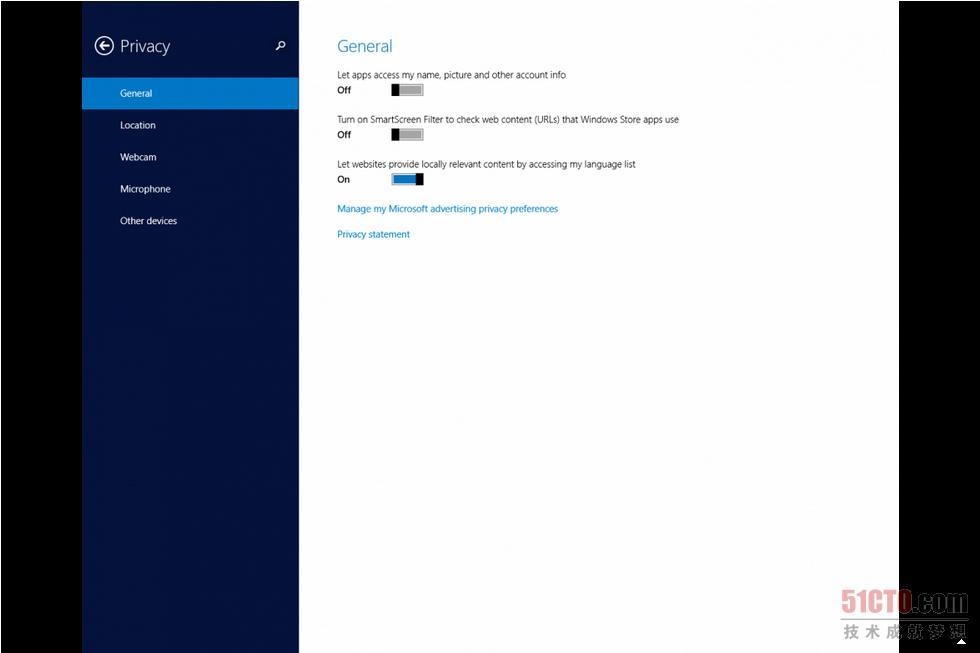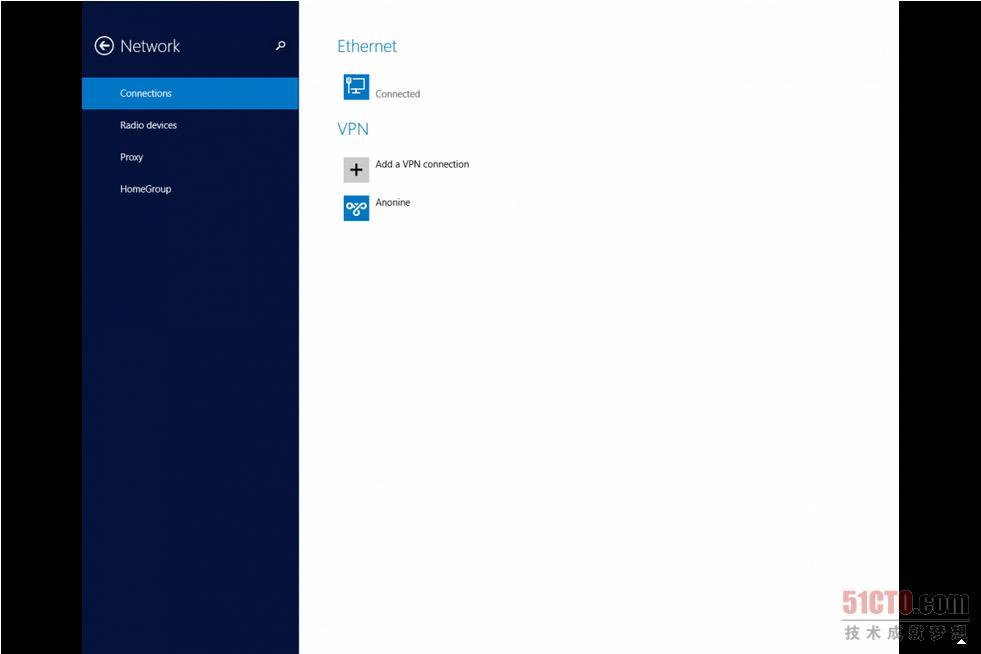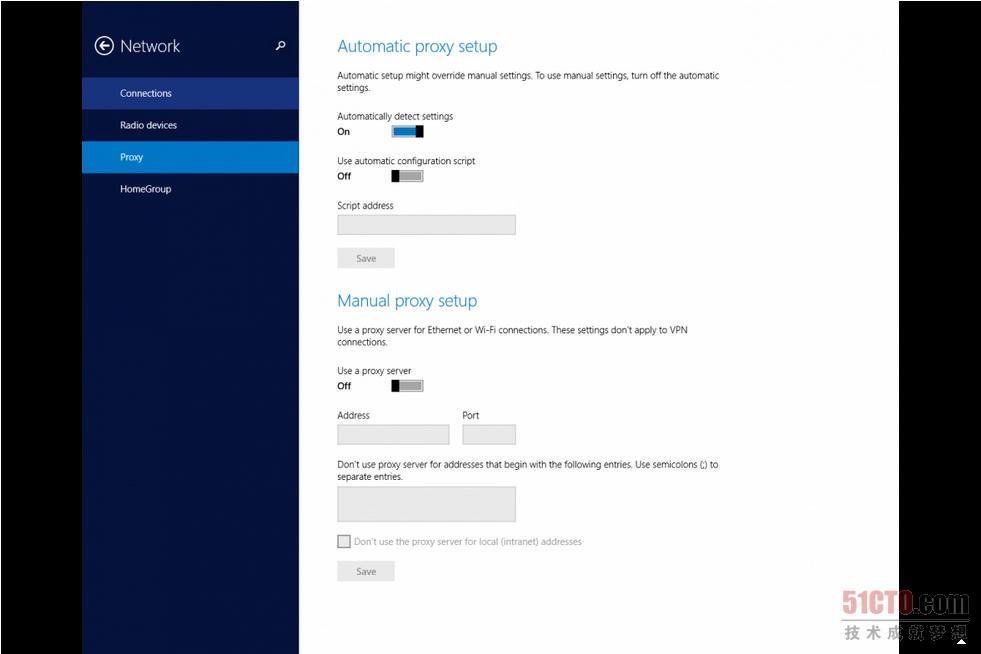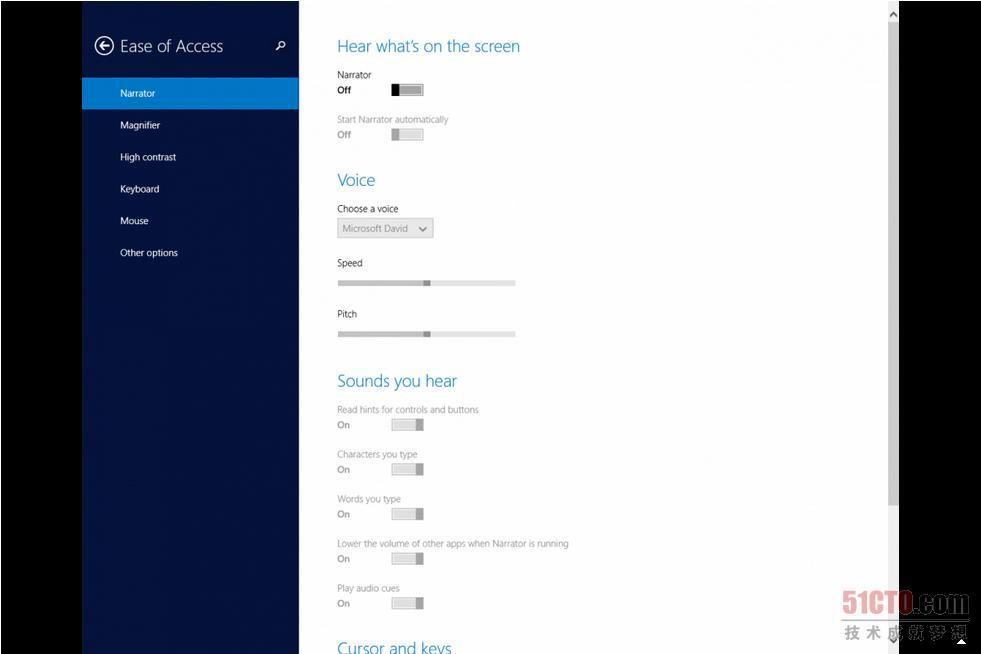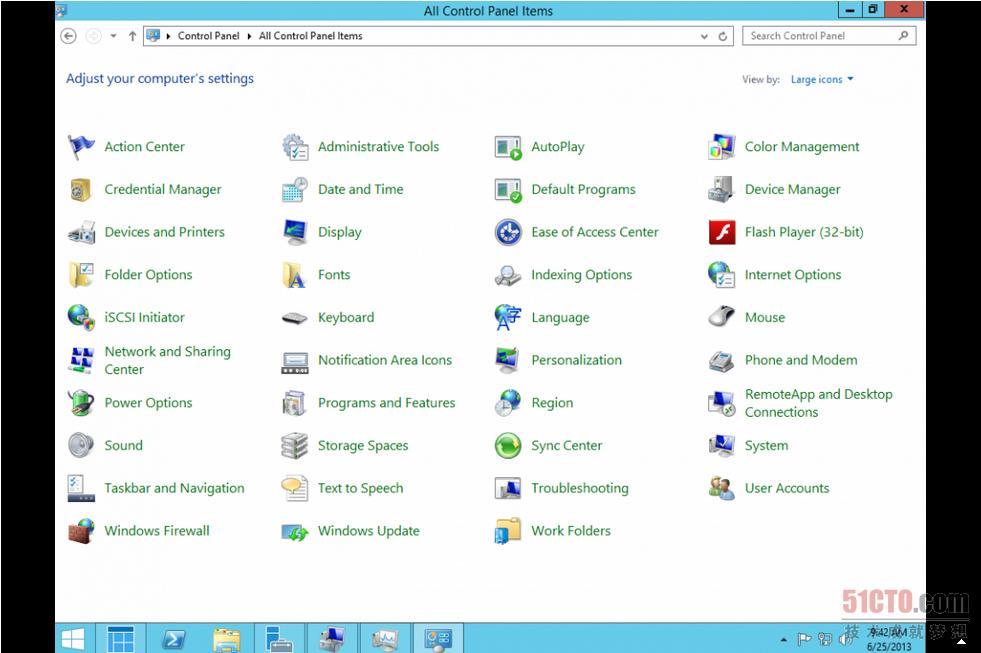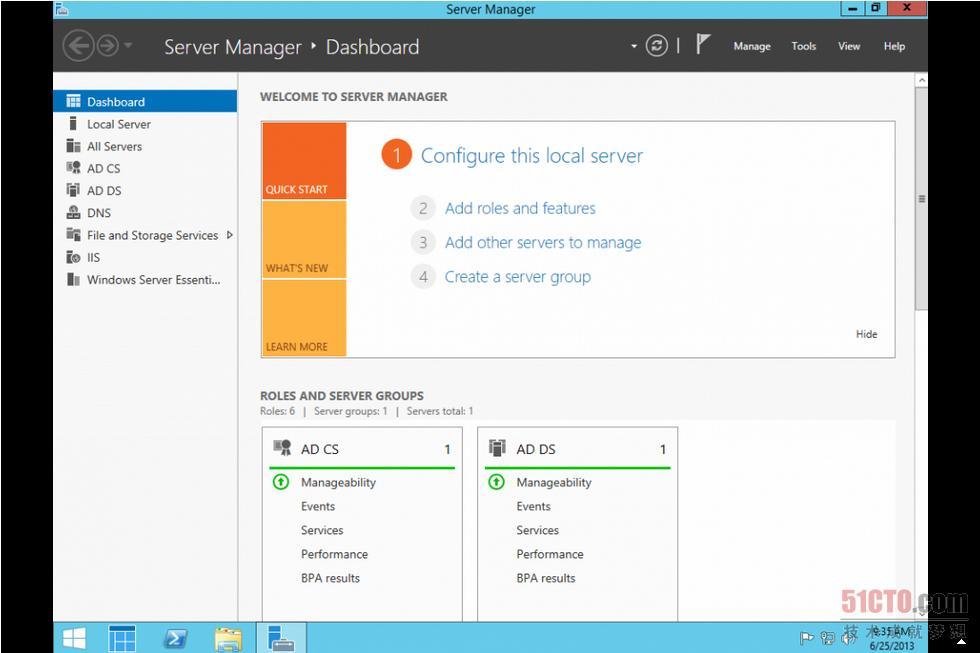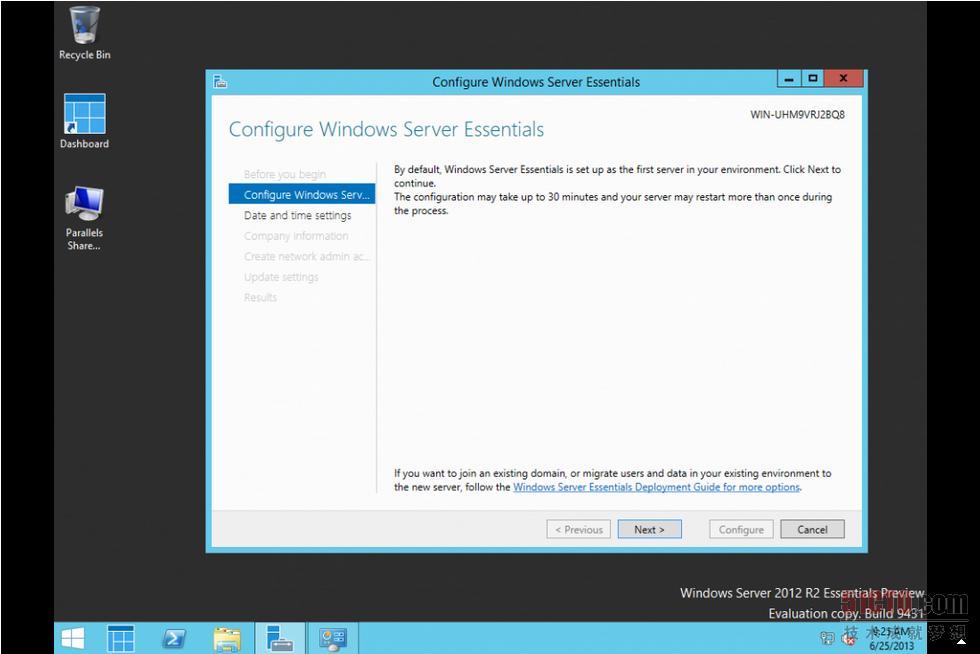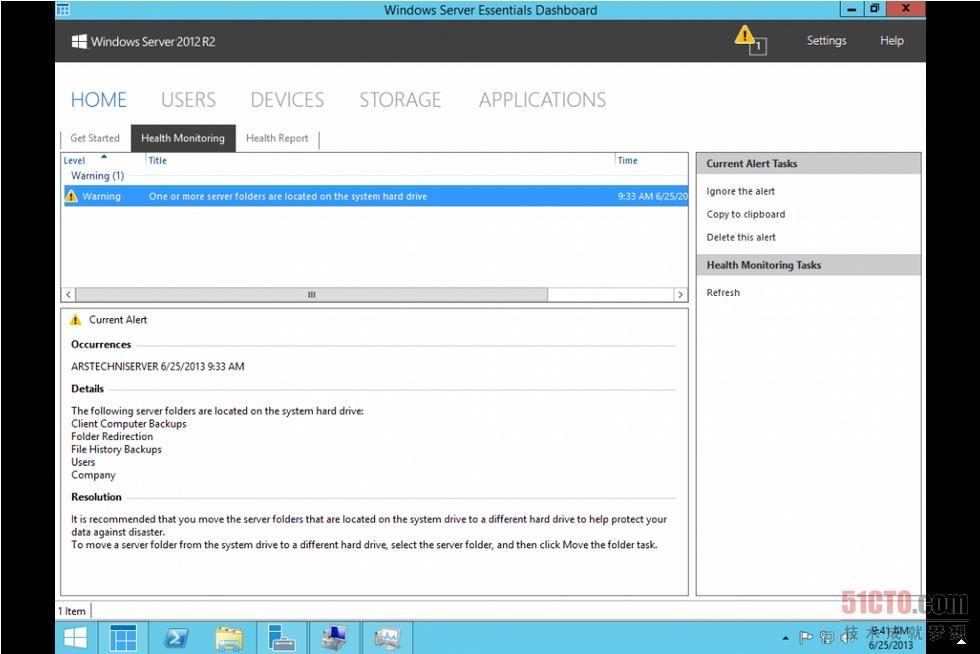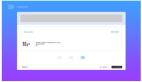【51CTO独家特稿】通过Windows Server 2012 R2预览版窥探Windows 8.1用户界面。
Beta鱼在Windows “Blue”预览版中再次出现。
微软推出了其Windows Blue 系列操作系统的预览版本--包括Windows 8.1客户端、Windows Server 2012 R2 以及Windows Server Essentials更新。微软公司通过其MSDN与TechNet(针对服务器平台)放出各预览版本,其中包含一项名为“桌面体验”的功能--通过这项功能,我们可以让服务器系统版本获得与Windows 8.1相同的用户界面。
通过体验,我们发现微软刻意隐藏了一部分将在客户端预览版(将于本周末推出)中体现的界面变化。下面我们就一起来看看预览版本在界面方面带来的显著变化。
Windows新界面的开始屏幕发生了一些微妙的变化。其中之一就是图中这个“向下箭头”,我们将鼠标悬念在屏幕底部时这个箭头就会出现。
点击这个箭头,Windows系统将显示出所有已安装应用的磁贴。
从某种意义上说,开始按钮又回归了,且位于工具栏的左下角。点击该按钮则启动开始屏幕。
当大家在Windows 8.1的搜索"charm"栏(也就是位于屏幕右侧的侧边栏)中输入搜索内容时,除了可以通过Bing获取网络信息外、也能搜索到PC内的文件、应用以及设定。
如果将搜索范围设定为“Everywhere”,则搜索栏会优先列出本地结果,并在下方显示由Bing收集到的网络结果(如上图所示)。
#p#
如果找不到匹配的对象,则只列出来自Bing的搜索结果。
搜索结果将在Metro界面中全屏显示为内容集合。
大家也可以将搜索范围缩小为“Web images”或者“Web videos”(网络图片或网络视频)。
网络图片的搜索结果将在Metro界面中以全屏方式显示出来。
说到Metro,微软对Metro设定界面进行了重新规划,使其更加明确易用。首页中包含的是用户改动最频繁的设定项。
新设定子菜单中的第一项是PC& devices,其中包含诸如屏幕锁定、鼠标与触控板设置以及输入自动校正等控制功能。我们也需要在这里管理Windows边角弹出界面、电源设定以及计算机如何处理接入的便携式存储介质等。
#p#
现在角落与边缘操作设置拥有属于自己的独立界面,我们再也不用在杂乱无章的其它设置中苦苦寻找了。
我们在这里设置用户账户图片以及“登录选项”。目前预览版只包含了设定用户密码选项,估计正式版中会提供启动至开始屏幕还是桌面模式这类选项。
搜索与Windows 8应用控制被放在这里。大家可以根据当前网络连接情况选择在此处关闭Bing集成化搜索功能,也可以控制Windows 8.1桌面系统内部的搜索机制。
在这里还可以设定应用程序的信息通知方式,例如哪个时段允许推送通知。
我们也可以在这里查看自己已经安装了哪些应用程序、它们占用了多大空间,并从中有针对性地清除一部分来释放存储容量。
隐私设定也有自己的子菜单界面,大家可以在这里设置允许哪些应用程序访问我们的摄像头、麦克风以及其它接入设备。
我们需要在这套Metro设定控制面板中进行网络及VPN配置。子菜单中还提供了更多控制选项,例如4G连接……
#p#
这里是网络代理设定,大家可以配置Windows家庭组网络。
Ease of Access也被拆分出来拥有了独立界面。大家可以在此处控制语音旁白及其它辅助性功能设置。
大部分设定都可在桌面模式的控制面板中进行访问,而且管理员功能无法从Metro界面中直接访问。
Windows Server 2012 R2的Server Manager界面与之前版本并无多大差别。不过Windows Server 2012 R2在同一套外表之下却带来多种新功能,其中包括Hyper-V、网络及存储等方面的增强。新的Work Folders功能允许用户将文件同步到移动设备及非企业PC当中。
Windows Server 2012 R2还纳入了Windows Server Essentials的“体验”功能,这样小型网络也能利用Windows Server中的虚拟化功能,且继续保持自身易于管理的特性。
Windows Server Essential信息面板帮助管理员轻松查看当前服务器的运行状态,并通过引导组建完整的域配置。但这项功能仅适用于单域网络。
原文链接: